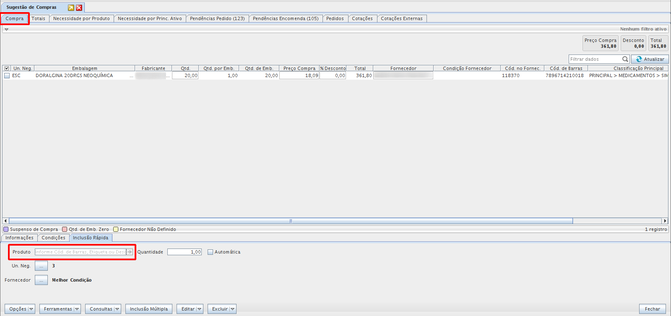Mudanças entre as edições de "A7Pharma:Como realizar a exportação de pedido de compra do SIC Febrafar?"
(→Problema / Pergunta) |
(→Solução / Resposta) |
||
| Linha 9: | Linha 9: | ||
# Acessar o menu '''Compra > Sugestão de Compras;''' | # Acessar o menu '''Compra > Sugestão de Compras;''' | ||
# Acessar a aba '''Compra;''' | # Acessar a aba '''Compra;''' | ||
| − | # No campo '''Inclusão Rápida,''' digitar no campo '''Produto''' o código de barras, descrição ou etiqueta do item;[[Arquivo:2019- | + | # No campo '''Inclusão Rápida,''' digitar no campo '''Produto''' o código de barras, descrição ou etiqueta do item;[[Arquivo:2019-12-19 08-29.png|nenhum|miniaturadaimagem|671x671px]] |
| − | + | # Clicar em '''Opções;''' | |
| − | + | # Clicar em '''Enviar Pedido de Compra Eletrônico;''' | |
| − | + | # Selecionar o Pedido de Compra; | |
| − | + | # No campo '''Condição de Pagamento''', informar o nome da condição de pagamento; | |
| + | # Clicar em '''OK;''' | ||
| + | # Selecionar o diretório onde o arquivo será salvo; | ||
| + | # Clicar em '''Salvar;''' | ||
| + | # Será exibido uma mensagem de que o arquivo de envio foi salvo com sucesso; | ||
| + | # Clicar em '''OK''' na mensagem retornada; | ||
| + | # Será exibido uma tela de pedidos de compra retornados; | ||
| + | # Clicar em '''Fechar;''' | ||
== Palavras-Chave == | == Palavras-Chave == | ||
| − | + | Layout, Importar, Compra. | |
{{Votacao}} | {{Votacao}} | ||
__NOTOC__ | __NOTOC__ | ||
[[Categoria:Status:Em Digitação]] | [[Categoria:Status:Em Digitação]] | ||
Edição das 08h42min de 19 de dezembro de 2019
Problema / Pergunta
Como realizar a Importação do Arquivo e a Exportação de Pedido de Compra para o SIC Febrafar?
Ambiente
- A7Pharma (todas as versões).
Solução / Resposta
- Acessar o A7Pharma-Retaguarda;
- Acessar o menu Compra > Sugestão de Compras;
- Acessar a aba Compra;
- No campo Inclusão Rápida, digitar no campo Produto o código de barras, descrição ou etiqueta do item;
- Clicar em Opções;
- Clicar em Enviar Pedido de Compra Eletrônico;
- Selecionar o Pedido de Compra;
- No campo Condição de Pagamento, informar o nome da condição de pagamento;
- Clicar em OK;
- Selecionar o diretório onde o arquivo será salvo;
- Clicar em Salvar;
- Será exibido uma mensagem de que o arquivo de envio foi salvo com sucesso;
- Clicar em OK na mensagem retornada;
- Será exibido uma tela de pedidos de compra retornados;
- Clicar em Fechar;
Palavras-Chave
Layout, Importar, Compra.